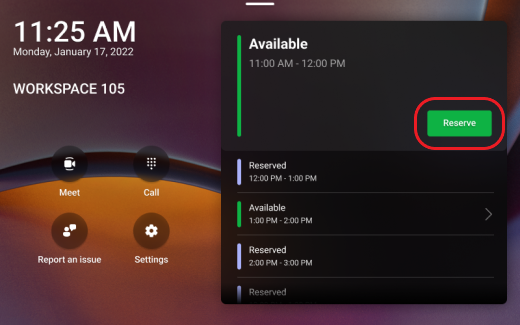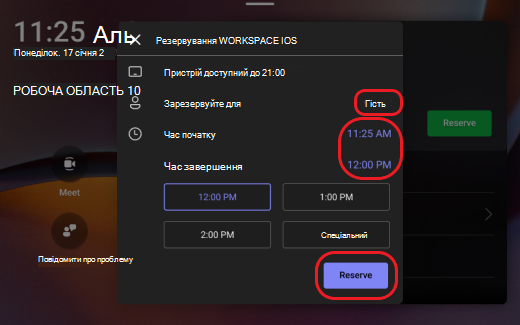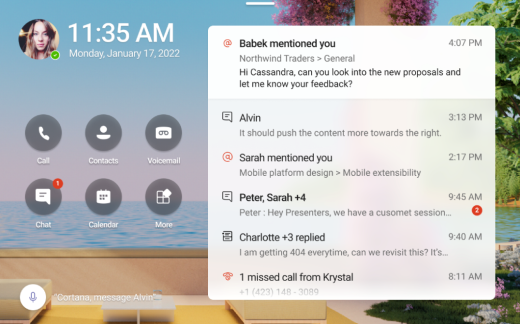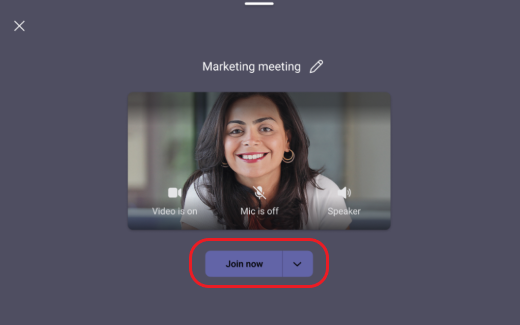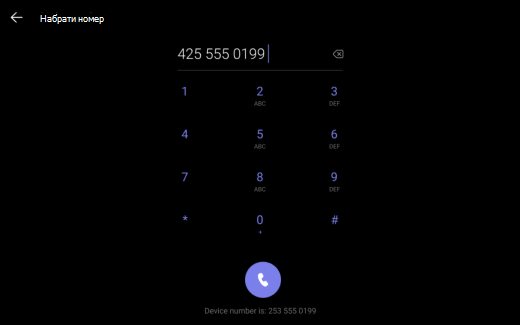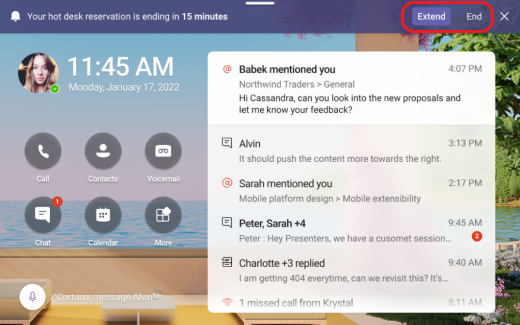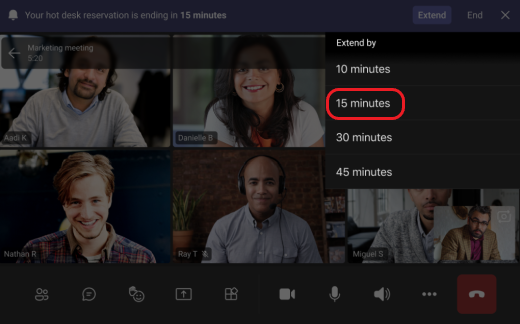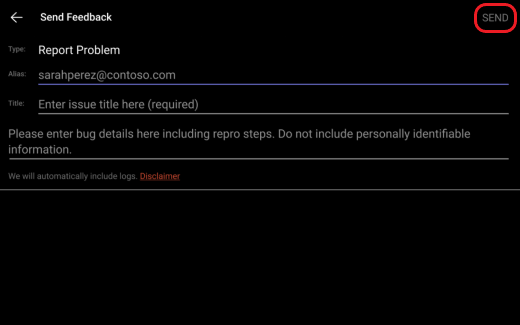Якщо працівники вашої компанії мають спільний доступ до робочих областей , які часто називаються "гарячим столом", вам потрібно буде знайти місце для роботи в офісі. Зарезервуйте гнучку робочу область із пов'язаним відображенням Teams у Teams, Outlook або безпосередньо з дисплея Teams, якщо ви вже в офісі.
Резервування сеансу
-
Виберіть Reserve (Зарезервативна
-
Виберіть Гість, а потім знайдіть і виберіть своє ім'я.
-
Виберіть час початку та час завершення або натисніть кнопку Настроюваний , щоб вибрати певну тривалість сеансу.
-
Виберіть Reserve (Зарезервативна
Після виконання цих дій ви отримаєте запрошення в Outlook.
Примітка.: Ви також можете заздалегідь зарезервувати робочу область, створивши нову подію з календаря Outlook або програми календаря Teams. Ви можете зарезервувати відображення Teams і пов'язану робочу область до 24 годин.
Вхід
Увійдіть на екран Teams у зарезервований час.
Ви можете отримувати доступ до викликів, чатів, нарад тощо.
Початок миттєвих нарад
-
Натисніть кнопку Зібратися на головному екрані екрана Teams.
-
Введіть імена запрошених осіб.
-
Натисніть кнопку Приєднатися зараз.
Докладні відомості про приєднання до миттєвої наради див. в статті Початок миттєвої наради в Teams.
Здійснення викликів
Натисніть кнопку Виклик на головному екрані екрана Teams, а потім за допомогою цифрової клавішної панелі зробіть виклик.
Докладні відомості про здійснення викликів у Teams див. в статті Використання цифрової клавішної панелі для здійснення виклику.
Завершення або продовження сеансу
Ви отримаєте сповіщення про завершення сеансу за 15 хвилин. Щоб завершити сеанс раніше, натисніть кнопку Завершити або ви можете подовжити резервування, натиснувши кнопку Розширити.
Якщо ви вирішите продовжити, виберіть тривалість, щоб подовжити сеанс.
Send Feedback
Щоб надіслати відгук або повідомити про проблему на головному екрані екрана Teams, натисніть кнопку Повідомити про проблему. Заповніть потрібні відомості, натисніть кнопку Надіслати у верхньому правому куті екрана.
Потрібні докладні відомості? Почніть роботу з дисплеями Teams.